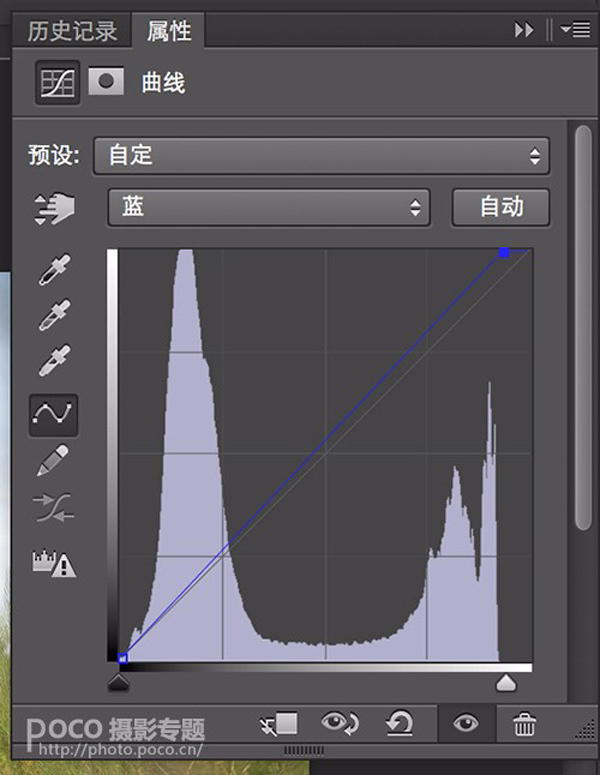以上图为基础来用曲线作相应调整。

画面提亮,给人的感觉是画面变得更轻,好像是有一道光打了进来。

这个作用就是把画面中黑色部分提亮,变灰。高光部分变化较少。
我们拉这样一条曲线:

这个曲线常被称为“胶片模拟曲线”,画面灰度增加,对比度也有所增加,每个颜色加灰,真个画面增加了“空气感”,
它给人的感觉是蒙上了一层东西。
在日系
(本图为原图,未进行任何操作)
(2)新建曲线图层,选择“Red”模式,这时可以看到画面中红色的分布直方图。
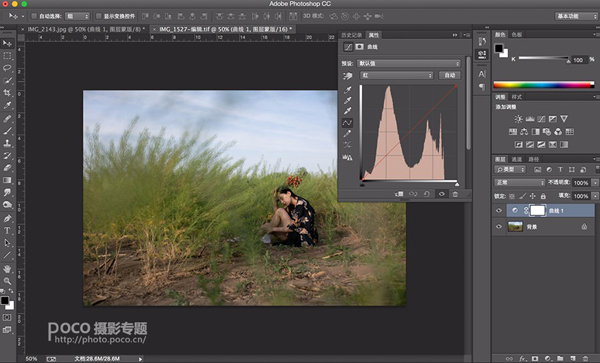
(3)代表最深色的黑色三角推到直方图左边的边缘、和最浅色的白色三角推到直方图右边的边缘。
同样的手法处理”Blue”和“Green”
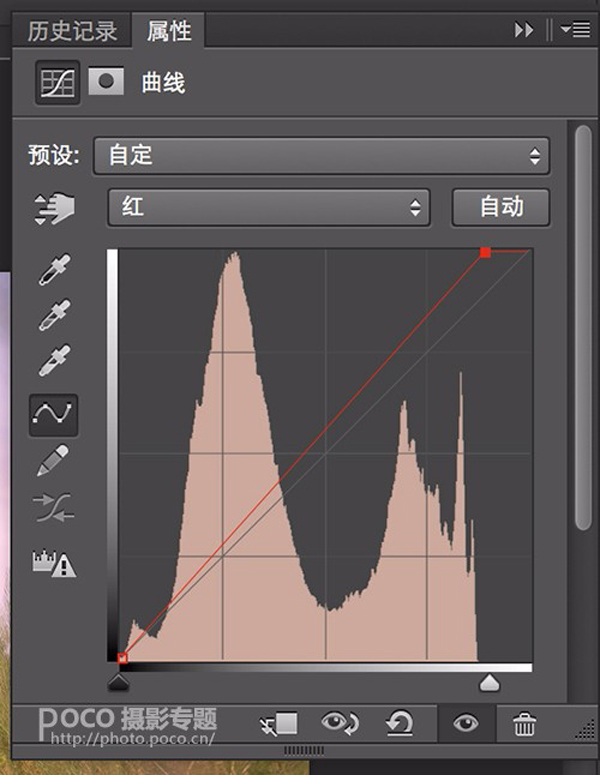 “红”调整
“红”调整
 “绿”调整
“绿”调整
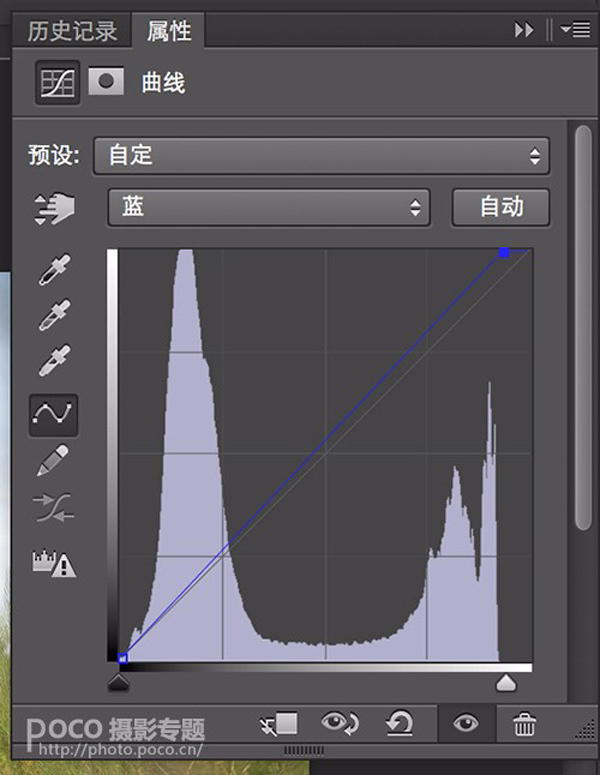

经过RGB曲线调整后,色彩元素更加丰富,画面层次也更好。
此方法对一些灰蒙蒙、对比度低的影像特别有效,但如果影像本身对比度已经很高就可能不适用了。
色彩修正的目的是为了让照片看起来更舒服更好,然而“好”并没有固定的标准。
“仁者见仁,智者见智”,不同的审美和眼光使得观者看照片会有不同的感觉。
“不管白猫黑猫,只要抓住老鼠就是好猫”,当然,拍的照片也要符合主流审美。
彩色照片调整原则之一是原色和补色关系调整。也就是:红-青,绿-品红,蓝-黄,三组对比色。
曲线往哪个区拖拽,整个色彩就向那个颜色改变。








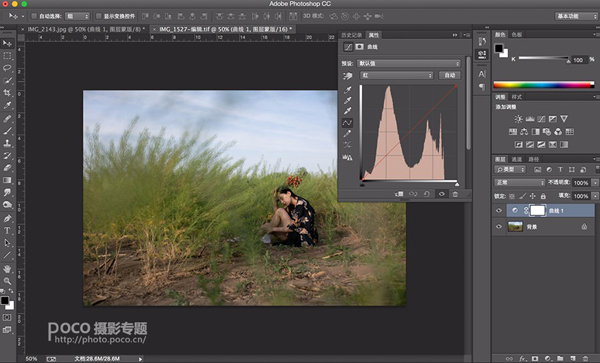
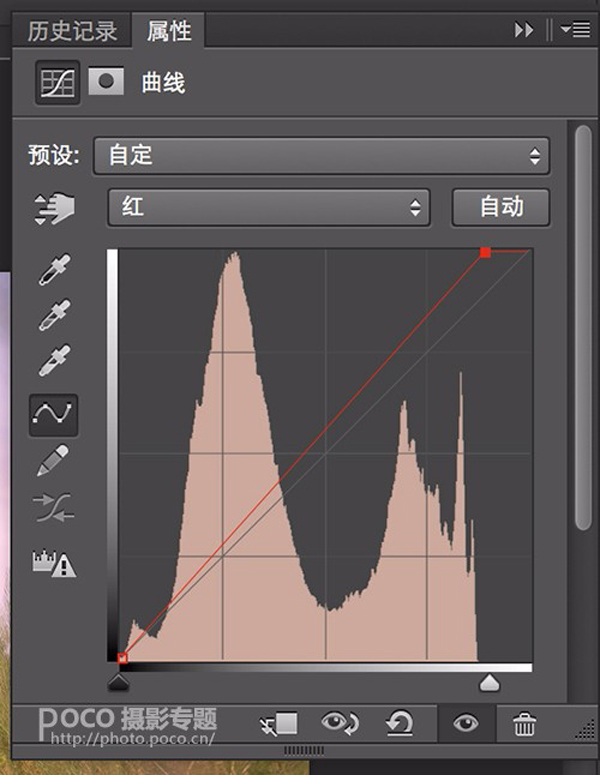 “红”调整
“红”调整 “绿”调整
“绿”调整